Windows 10 是微軟即將發布的下一代全新的系統,融合了 PC、平板與手機的系統。在新系統裡,為桌面管理增加了新功能,即任務視圖(虛擬桌面),可以讓我們在系統中同時擁有多個桌面,目的是為了提高我們的工作效率,比如可以在一個桌面裡打開辦公的應用,在另一個桌面裡打開一些其它應用。這裡簡單介紹下怎麼在 Windows10 中使用虛擬桌面的操作方法。
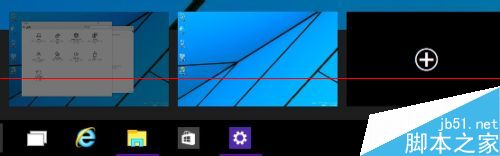
1、在 Windows10 系統底部的任務欄中,有一個“任務視圖”圖標,如圖所示
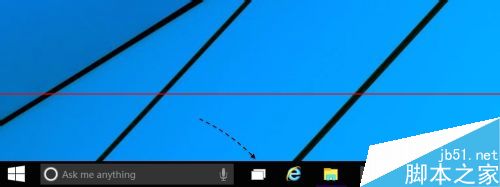
2、比如我當前在桌面上打開了多個任務,正在處理一些事務,此時如果我想要另外開啟一個干淨的桌面,就可以點擊“任務視圖”圖標了。
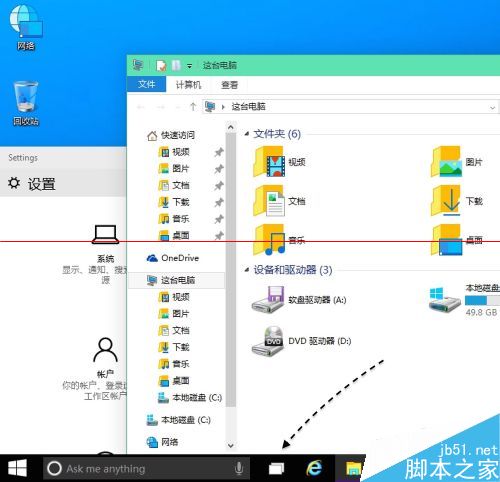
3、接著會彈出新的選項,點擊“添加桌面”選項繼續。
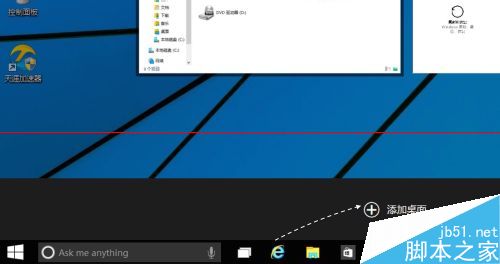
4、隨後可以看到剛剛新添加的空白桌面,當然你也可以選擇添加更多的桌面。
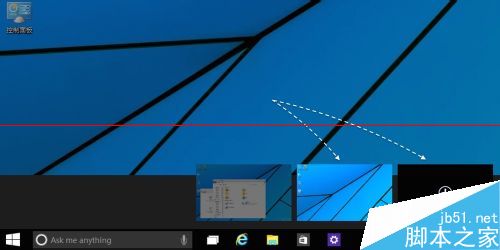
5、這樣一來,我們可以在不同的桌面中,打開不同的應用程序,好讓我們分類處理不同的事務,互不干擾,可以自由切換不同的虛擬桌面,處理不同的事情。
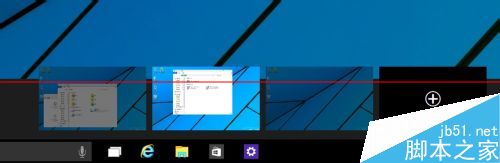
6、如果要刪除一個虛擬桌面的話,將鼠標移動到虛擬桌面上,點擊 X 按鈕即可。當刪除了一個虛擬桌面以後,之前打開的應用會添加到前一個桌面裡。
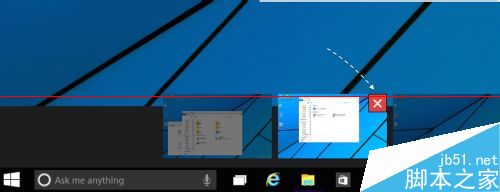
相關推薦:
win10 build 9926怎麼修改系統語言?
微軟官方透露更多Win10首年免費升級信息
Win10 Build 9926補丁發布下載 修補多個改進更新
[下載]Win10技術預覽版Build 9926下載地址( 含中文)